PS设计学习,教你几步制作冰冻文字特效
今天品索教育会教大家来学习制作冰冻文字特效,大家在学习这个教程的时候,应该要学会使用各种PS工具,这样才能更好地将之运用在实践中,下面我们一起来看看吧。
一、根据自己的需要设置好背景大小,背景色为黑色,输入想要的文字。

设置背景及文字
二、右键单击文字图层,选择“栅格化文字”并单击鼠标左键,将文字进行栅格化处理。

栅格化文字图层
三、给文字图层添加外发光效果。点击效果按钮,选择外发光,颜色选天蓝色,其他参数根据文字大小等自己的需要调整好。

添加外发光效果
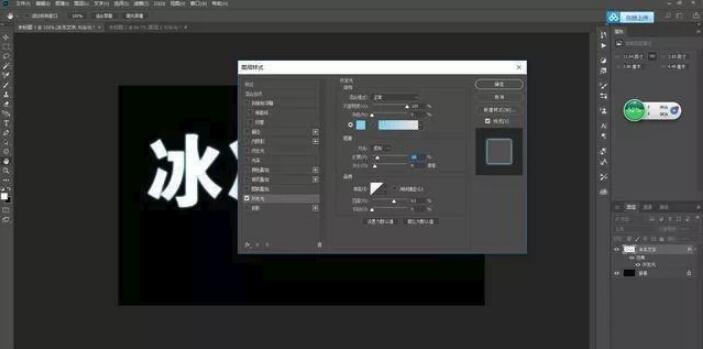
参数设置仅供参考
四、执行“图像”-“旋转图像”-“顺时针旋转90度”。

旋转图像
五、给文字添加“风”滤镜,选用“风”,方向“从右”。执行完毕后参照第四步将图像逆时针旋转90度。
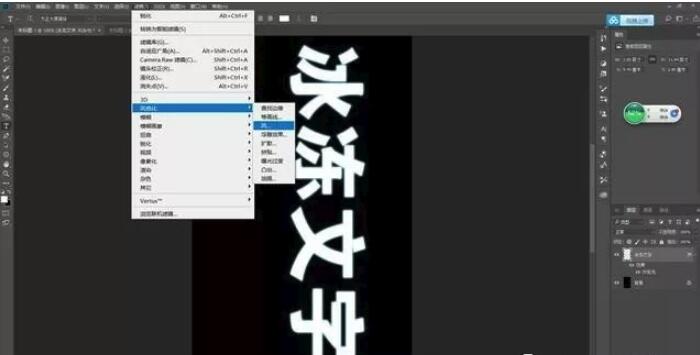
“风滤镜”

执行“风”滤镜后效果
六、给图像添加“锐化”滤镜,多执行几次锐化达到自己需要的效果为止。

执行“锐化”滤镜

猜你喜欢
![]()